Gesamte Downloads
Hauptinhalt
Über den Autor
Aktuelle Themen
Um die Festplatte für das Upgrade auf Windows 11 vorzubereiten, können Sie die Größe von Windows 10 vor dem Upgrade mit EaseUS Partition Master oder der Datenträgerverwaltung ändern. Dies beinhaltet die Verkleinerung einer Partition, um freien Speicherplatz für eine neue Partition zu schaffen oder eine bestehende zu erweitern.
🔥Verwenden Sie EaseUS Partition Master: Starten Sie EaseUS Partition Master > klicken Sie mit der rechten Maustaste auf eine Partition neben Ihrem Laufwerk C > wählen Sie Größe ändern/Verschieben > ziehen Sie ein Ende, um nicht zugeordneten Speicherplatz freizugeben > klicken Sie auf OK > klicken Sie mit der rechten Maustaste auf Ihr Laufwerk C > wählen Sie Größe ändern/Verschieben > ziehen Sie ein Ende, um den nicht zugeordneten Speicherplatz auszufüllen > klicken Sie auf OK > klicken Sie auf 1 Aufgabe(n) ausführen > klicken Sie auf Übernehmen.
✔️Datenträgerverwaltung verwenden: Drücken Sie Win + X > wählen Sie Datenträgerverwaltung, um dieses erweiterte Speicherdienstprogramm von Windows zu öffnen > klicken Sie mit der rechten Maustaste auf die Partition, die Sie verkleinern möchten > wählen Sie „Volume verkleinern “ > geben Sie den gewünschten zu verkleinernden Speicherplatz ein (in MB) > klicken Sie auf „Verkleinern“, um einen nicht zugeordneten Speicherplatz zu erstellen > klicken Sie mit der rechten Maustaste auf Ihr Systemlaufwerk > wählen Sie „Volume erweitern“ > erweitern Sie Ihr Laufwerk C mit dem nicht zugeordneten Speicherplatz > warten Sie bitte geduldig > starten Sie Ihren PC neu, um den Speicherplatz Ihres Laufwerks C zu überprüfen.
Bitte teilen Sie diesen Beitrag, um mehr Benutzern zu helfen, die Größe von Windows 10 vor dem Upgrade auf Windows 11 zu ändern!
Vorbereitungen für das Windows 11-Upgrade
In der Zwischenzeit gibt es einige Vorbereitungen vor dem Windows 11-Upgrade, die Ihre Aufmerksamkeit verdienen. Bitte lesen Sie diese unten. Weitere Informationen zur Vorbereitung der Festplatte für das Windows 11-Upgrade finden Sie in diesem Artikel.
🎈Datensicherung: Stellen Sie sicher, dass Sie vor der Größenänderung alle wichtigen Daten sichern, da durch das Löschen eines Volumes dessen Inhalt gelöscht werden kann.
🔎Systemkompatibilität prüfen: Führen Sie EaseUS Partition Master direkt aus oder besuchen Sie die Windows 11-Anforderungen von Microsoft, um sicherzustellen, dass Ihre Hardware vor dem Upgrade die Mindestanforderungen für Windows 11 erfüllt.
💾Mindestspeicher: Windows 11 erfordert mindestens 64 GB Speicher.
💻Upgrade-Prozess: Der Windows 11-Update-Prozess erfordert möglicherweise 20 GB freien Speicherplatz.
✔️Nicht zugeordneter Speicherplatz: Stellen Sie sicher, dass in Windows 10 ein angrenzender nicht zugeordneter Speicherplatz vorhanden ist, der zum Erstellen einer neuen Partition oder zum Erweitern einer vorhandenen Partition verwendet werden kann. Andernfalls können Sie die Funktion freigeben, um neben Ihrer Zielpartition einen nicht zugeordneten Speicherplatz zu erstellen.
#1. Ändern Sie die Größe von Windows 10 vor dem Upgrade mit EaseUS Partition Master🔥
Gilt für: Größe ändern/verschieben, Systempartition erweitern, Partition erstellen, löschen, kopieren, zusammenführen, aufteilen oder formatieren in Windows 11/10/8/7.
Unserer Einschätzung nach ist EaseUS Partition Master ein praktischer und umfassender Partitionsmanager, der Windows-Anfängern bei der Verwaltung ihrer Partitionen und Festplatten hilft.
Schritt 1: Suchen und wählen Sie das Ziellaufwerk/die Zielpartition
Starten Sie EaseUS Partition Master und gehen Sie zum Partitionsmanager. Wählen Sie das Ziellaufwerk oder die Partition aus, deren Größe Sie anpassen möchten, klicken Sie mit der rechten Maustaste darauf und wählen Sie „Größe ändern/Verschieben“.

Schritt 2: Größe der Partition ändern oder verschieben
1. Um die Partition zu verkleinern, ziehen Sie einfach an einem Ende, um nicht zugeordneten Speicherplatz freizugeben. Klicken Sie anschließend auf „OK“.

2. Um die Partition zu erweitern, stellen Sie sicher, dass noch nicht zugeordneter Speicherplatz vorhanden ist (falls nicht, folgen Sie den obigen Schritten, um Speicherplatz zu erstellen). Ziehen Sie die Maus auf die gleiche Weise in den nicht zugeordneten Speicherplatz. Klicken Sie auf „OK“.

3. Um eine Partitionsposition zu verschieben, setzen Sie voraus, dass Sie neben der Zielpartition nicht zugeordneten Speicherplatz erstellt und belassen haben. Falls nicht, geben Sie zunächst nicht zugeordneten Speicherplatz frei.
Klicken Sie anschließend mit der rechten Maustaste auf die Zielpartition und wählen Sie „Größe/Verschieben“. Ziehen Sie anschließend die gesamte Partition nach links oder rechts, um ihre Position anzupassen. Klicken Sie zur Bestätigung auf „OK“.

Schritt 3: Ergebnis bestätigen und Änderungen übernehmen
In diesem Schritt werden Ihnen die Informationen und das Diagramm zur neuen Festplattenpartition angezeigt.

Um die Änderungen zu speichern, klicken Sie auf die Schaltfläche „Aufgabe ausführen“ und dann auf „Übernehmen“.

Bitte teilen Sie diesen Beitrag, um mehr Benutzern zu helfen, die Größe von Windows 10 vor dem Upgrade auf Windows 11 zu ändern!
#2. Ändern Sie die Größe von Windows 10 vor dem Upgrade über die Datenträgerverwaltung
Darüber hinaus können Sie die Datenträgerverwaltung nutzen, um Ihren Computerspeicherplatz zu organisieren und zu verwalten. Dieses erweiterte Windows-Speicherdienstprogramm hilft Ihnen dabei, Volumes zu erweitern oder zu verkleinern, indem es die Größe der vorhandenen Partition anpasst, um den verfügbaren Speicherplatz besser zu nutzen.
Bitte beachten Sie die folgenden Schritte, um die Größe von Windows 10 zu ändern, bevor Sie über die Datenträgerverwaltung auf Windows 11 aktualisieren.
Schritt 1. Öffnen Sie die Datenträgerverwaltung auf eine der folgenden Arten.
- Drücken Sie Win + X > wählen Sie Datenträgerverwaltung, um sie zu öffnen.
- Drücken Sie Win + X > wählen Sie Computerverwaltung > klicken Sie auf Datenträgerverwaltung, um sie zu öffnen.
- Drücken Sie Win + R, um das Feld „Ausführen“ zu öffnen > geben Sie diskmgmt.msc ein > klicken Sie auf „OK“ oder drücken Sie die Eingabetaste, um es zu öffnen.
Schritt 2. Identifizieren Sie die Partition, deren Größe Sie ändern möchten. In diesem Fall wähle ich die Systempartition aus, klicke mit der rechten Maustaste darauf und wähle „Volume verkleinern“.

Schritt 3. Geben Sie neben der Registerkarte „Geben Sie den zu verkleinernden Speicherplatz in MB ein“ eine verfügbare Zahl ein (die Zahl darf nicht größer sein als die Größe des verfügbaren Speicherplatzes in MB) und klicken Sie auf „Verkleinern“. Anschließend wird der Speicherplatz freigegeben.

Schritt 4. Klicken Sie mit der rechten Maustaste auf den nicht zugeordneten Speicherplatz, den Sie gerade erstellt haben > wählen Sie „Neues einfaches Volume“.

Schritt 5. Wenn der nicht zugeordnete Speicherplatz neben Ihrer Zielpartition liegt, klicken Sie mit der rechten Maustaste darauf und wählen Sie „Volume erweitern“. In diesem Fall ist meine Zielpartition das Laufwerk C:.

Schritt 6. Klicken Sie auf „Weiter“ > geben Sie die Größe des nicht zugeordneten Speicherplatzes ein, der Ihrem Laufwerk C hinzugefügt werden soll > klicken Sie auf „Fertig“.

Bonus-Tipps: Ändern Sie die Größe Ihrer Partition manuell, um das WinRE-Update zu installieren
Microsoft hat die Art und Weise geändert, wie PCs mit der Windows-Wiederherstellungsumgebung (WinRE) aktualisiert werden. WinRE wird mit dem monatlichen kumulativen Update aktualisiert.
- Diese Änderung betrifft nur PCs, die Updates über Windows Update (WU) und Windows Server Update Services (WSUS) erhalten.
- Diese Änderung tritt am 27. Juni 2023 mit dem kumulativen Update für Windows 11, Version 22H2, in Kraft.
Einige PCs verfügen möglicherweise nicht über eine ausreichend große Wiederherstellungspartition, um dieses Update abzuschließen, was dazu führen kann, dass das WinRE-Update fehlschlägt.
Wenn in C:\Windows\System32\winevt\logs\system.evtx ein Systemereignis mit der ID 4502 auftritt, deutet dies wahrscheinlich auf Speicherplatzmangel auf der Wiederherstellungspartition hin, die WinRE enthält. Die Ereignisdetails sollten die folgende Meldung enthalten: Die Wartung der Windows-Wiederherstellungsumgebung ist mit einer ErrorPhase von 2 fehlgeschlagen.
Wenn dies auf Ihr System zutrifft, führen Sie die folgenden Schritte aus, um die Größe Ihrer Wiederherstellungspartition manuell anzupassen. Beachten Sie, dass sich die Wiederherstellungspartition auf Ihrem Gerät hinter der Betriebssystempartition befinden muss.
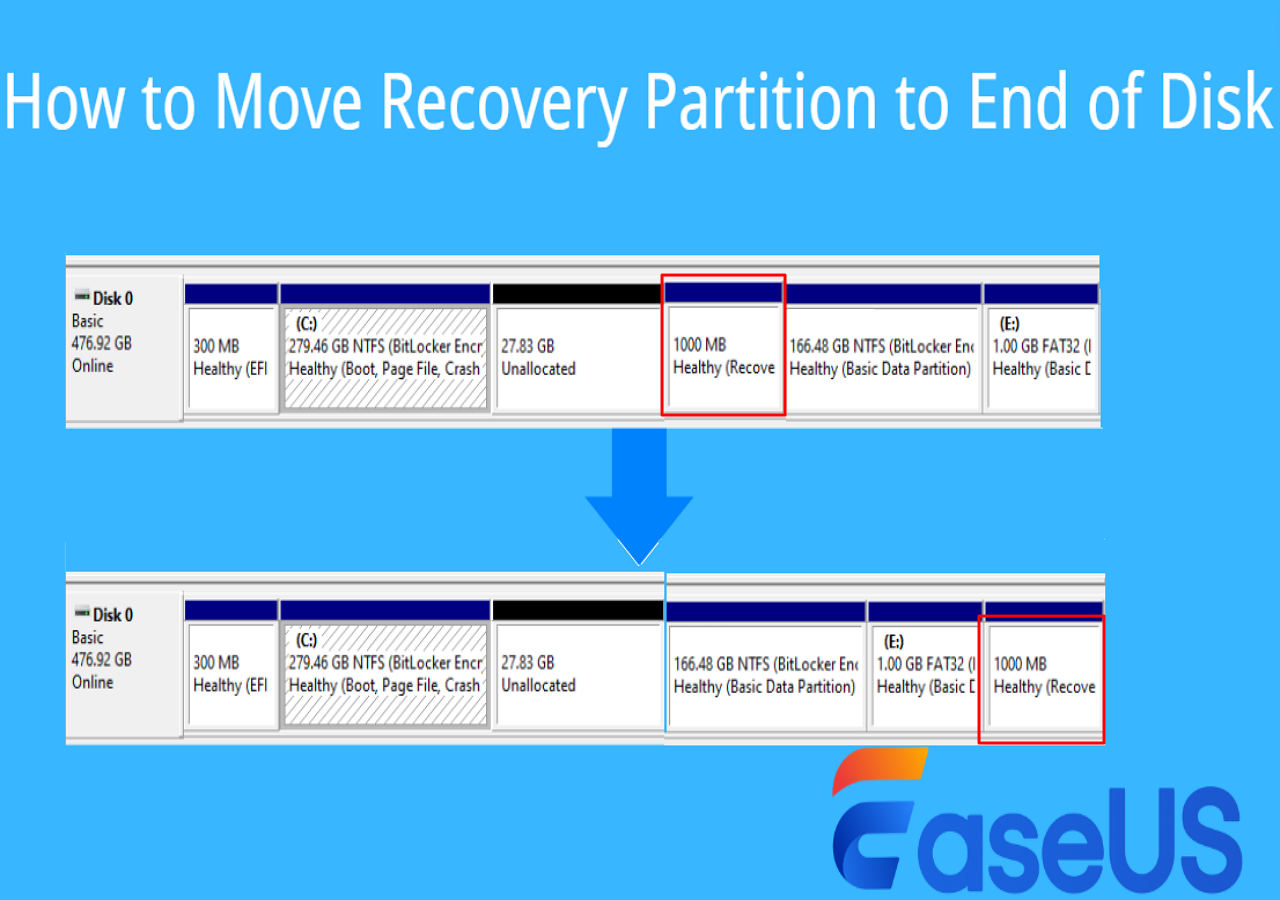
So verschieben Sie die Wiederherstellungspartition ans Ende der Festplatte – Sicheres Tool
Möchten Sie zusätzlichen Speicherplatz für die Wiederherstellungspartition schaffen? Diese Anleitung hilft Ihnen, die Wiederherstellungspartition mithilfe eines sicheren Tools an das Ende der Festplatte zu verschieben. Mehr dazu >>
Schritt 1. Geben Sie cmd in die Suchleiste ein > klicken Sie auf Als Administrator ausführen, um das Eingabeaufforderungsfenster mit erhöhten Rechten zu öffnen.
Schritt 2. Geben Sie reagentc /info ein, um den WinRE-Status zu überprüfen. Wenn WinRE installiert ist, wird ein Windows RE-Speicherort mit einem Pfad zum WinRE-Verzeichnis angezeigt.
Schritt 3. Geben Sie reagentc /disable ein, um den WinRE-Status zu deaktivieren.
Schritt 4. Folgen Sie den folgenden Befehlszeilen, um Ihre Systempartition zu verkleinern und die Festplatte für eine neue Wiederherstellungspartition vorzubereiten.
- Geben Sie diskpart ein > drücken Sie die Eingabetaste
- Um die Betriebssystemfestplatte auszuwählen, geben Sie sel disk ein
> drücken Sie die Eingabetaste - Um die Partition unter der Betriebssystemfestplatte zu überprüfen und die Systempartition auszuwählen, geben Sie „list part > sel disk“ ein.
> drücken Sie die Eingabetaste - Geben Sie „ Shrink desired=250 minimum=250 “ ein und drücken Sie die Eingabetaste.
- Um die WinRE-Partition auszuwählen, geben Sie sel part ein
> drücken Sie die Eingabetaste - Um die WinRE-Partition zu löschen, geben Sie „delete partition override“ ein und drücken Sie die Eingabetaste.
Schritt 5. Erstellen Sie eine neue Wiederherstellungspartition
- Um zu prüfen, ob in der Spalte „Gpt“ ein Sternchen (*) vorhanden ist, geben Sie list disk ein und drücken Sie die Eingabetaste. Wenn ein Sternchen (*) vorhanden ist, handelt es sich um ein GPT-Laufwerk. Andernfalls handelt es sich um eine MBR-Partition.
- Geben Sie für GPT-Datenträger Folgendes ein: create partition primary id=de94bba4-06d1-4d40-a16a-bfd50179d6ac > type gpt attributes =0x8000000000000001
- Geben Sie für MBR-Festplatten „ create partition primary id=27“ ein.
Schritt 6(1). Um Ihre Partition zu formatieren, geben Sie format quick fs=ntfs label="Windows RE tools" ein.
Schritt 6(2). Wenn Ihre Festplatte MBR ist, geben Sie set id=27 ein.
Schritt 7. Um sicherzustellen, dass Sie die WinRE-Partition erstellt haben, geben Sie „list vol“ ein.
Schritt 8. Geben Sie exit ein, um das Eingabeaufforderungsfenster zu schließen.
Schritt 9. Um WinRE wieder zu aktivieren, geben Sie reagentc /enable ein.
Schritt 10. Um zu bestätigen, wo WinRE installiert ist, geben Sie reagentc /info ein.
Abschluss
Wie kann man die Größe von Windows 10 vor dem Upgrade auf Windows 11 ändern? Kurz gesagt: Sowohl EaseUS Partition Master als auch Disk Management können die Größe von Windows 10 ändern. Sie können je nach Bedarf die passende Lösung auswählen. Im Vergleich zu Disk Management ist EaseUS Partition Master aufgrund seiner umfassenden und leistungsstarken Funktionen, der benutzerfreundlichen Benutzeroberfläche und der leicht verständlichen Bedienung die bessere Wahl.
FAQs zur Partitionsgrößenänderung und zum Windows 11-Upgrade
Darüber hinaus finden Sie in diesem Abschnitt mehrere Tipps zur Partitionsgrößenänderung und zum Windows 11-Upgrade. Bei Interesse können Sie sich einen Überblick verschaffen.
1. Informationen zu den Mindestsystemanforderungen für die Ausführung von Windows 11
Dies sind die Mindestsystemanforderungen, die Ihr PC erfüllen muss:
- Prozessoren/CUPs: 1 GHz oder schneller, mit zwei oder mehr Kernen und auf unserer Liste genehmigter CPUs aufgeführt.
- RAM: Die Mindestgröße beträgt 4 GB RAM. Wenn Ihr PC weniger als 4 GB Arbeitsspeicher hat, besteht möglicherweise die Möglichkeit, ihn aufzurüsten und so mehr RAM zu erhalten.
- Speicher: Ein Speichergerät mit mindestens 64 GB Kapazität. Sollte Ihr PC nicht über eine ausreichend große Speicherplatte verfügen, gibt es möglicherweise Lösungen zum Aufrüsten.
- System-Firmware: UEFI (Unified Extensible Firmware Interface), eine neuere Version des PC-BIOS und Secure Boot werden unterstützt. Wenn Ihr Gerät die grundlegenden Kriterien nicht erfüllt, kann Secure Boot nicht unterstützt werden.
- TPM: Benötigt ein Trusted Platform Module (TPM) Version 2.0.
- Grafikkarte: Kompatibel mit DirectX 12 oder höher mit einem WDDM 2.0-Treiber.
- Display: Ein hochauflösendes Display (720p) mit einer Diagonale von mehr als 9 Zoll und 8 Bit pro Farbkanal. Wenn Ihr Bildschirm kleiner als 9 Zoll ist, ist die Windows-Benutzeroberfläche möglicherweise nicht vollständig sichtbar.
- Internetverbindung und Microsoft-Konten: Windows 11 Pro ist für den persönlichen Gebrauch bestimmt und Windows 11 Home erfordert Internetzugang und ein Microsoft-Konto für die erste Gerätekonfiguration.
- Windows-Version oder Upgrade: Auf Ihrem Windows-PC muss Windows 10, Version 2004 oder höher, ausgeführt werden.
2. Muss ich Windows 10 installieren, bevor ich auf Windows 11 aktualisiere?
Nein, Sie müssen Windows 10 nicht installieren, bevor Sie auf Windows 11 aktualisieren. Wenn Ihr Gerät die Systemanforderungen erfüllt, können Sie direkt von einer unterstützten Version von Windows 10 auf Windows 11 aktualisieren.
3. Wie verhindere ich, dass Windows 10 die Größe und Position meines Fensters ändert, wenn mein Computer in den Ruhezustand wechselt?
Um zu verhindern, dass Windows 10 die Größe und Position von Fenstern ändert, wenn Ihr Computer in den Ruhezustand wechselt, deaktivieren Sie die Funktion „Fenster anheften“ und stellen Sie sicher, dass Ihre Monitortreiber aktuell sind. Überprüfen Sie außerdem möglicherweise die Energieeinstellungen oder deaktivieren Sie den Schnellstart.
4. Wie ändern Sie Ihre Bildschirmauflösung und Ihr Bildschirmlayout in Windows?
Hier sind die konkreten Schritte.
Schritt 1. Drücken Sie Win + I, um die Windows-Einstellungen zu öffnen > klicken Sie auf System > wählen Sie Anzeige.
Schritt 2. Scrollen Sie nach unten zum Abschnitt „Skalierung und Layout“, suchen Sie die Registerkarte „Anzeigeauflösung“ und wählen Sie die gewünschte Anzeigeauflösung aus.
Schritt 3. Klicken Sie auf Änderungen beibehalten, um Ihre Änderungen zu speichern.
Schritt 4. Wenn Sie über mehrere Monitore verfügen, können Sie deren Konfiguration (z. B. welcher Monitor der primäre ist oder wo sie positioniert sind) in den Anzeigeeinstellungen ändern.
Bitte teilen Sie diesen Beitrag, um mehr Benutzern zu helfen, die Größe von Windows 10 vor dem Upgrade auf Windows 11 zu ändern!
Wie wir Ihnen helfen können
Über den Autor
Maria
Maria ist begeistert über fast allen IT-Themen. Ihr Fokus liegt auf der Datenrettung, der Festplattenverwaltung, Backup & Wiederherstellen und den Multimedien. Diese Artikel umfassen die professionellen Testberichte und Lösungen.
Produktbewertungen
-
Mit „Easeus Partition Master“ teilen Sie Ihre Festplatte in zwei oder mehr Partitionen auf. Dabei steht Ihnen die Speicherplatzverteilung frei.
Mehr erfahren -
Der Partition Manager ist ein hervorragendes Tool für alle Aufgaben im Zusammenhang mit der Verwaltung von Laufwerken und Partitionen. Die Bedienung ist recht einfach und die Umsetzung fehlerfrei.
Mehr erfahren -
"Easeus Partition Master" bietet Ihnen alles, was Sie zum Verwalten von Partitionen brauchen, egal ob Sie mit einem 32 Bit- oder 64 Bit-System unterwegs sind.
Mehr erfahren
Verwandete Artikel
-
GPT zu MBR konvertieren funktioniert nicht - So beheben Sie das Problem [2025 Neu]
![author icon]() Maria/2025/05/21
Maria/2025/05/21
-
3 Methoden zur Behebung einer fehlenden Wiederherstellungspartition Windows 11
![author icon]() Maria/2025/05/21
Maria/2025/05/21
-
Externe SSD wird auf Steam Deck nicht angezeigt
![author icon]() Maria/2025/05/21
Maria/2025/05/21
-
[5 Methoden] Pfad nicht gefunden C:Boot in Windows beheben
![author icon]() Markus/2025/05/21
Markus/2025/05/21








